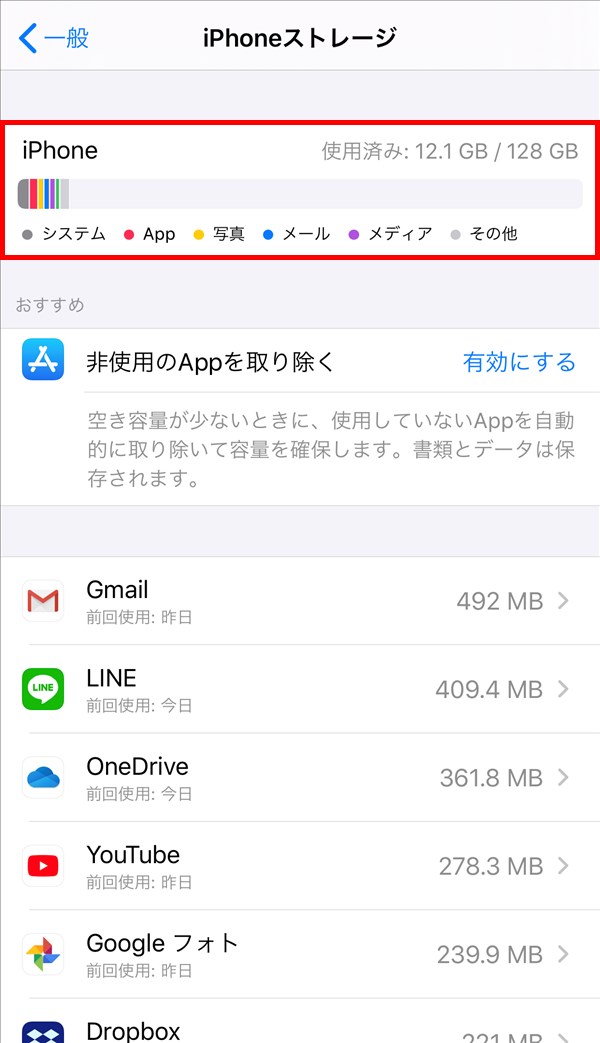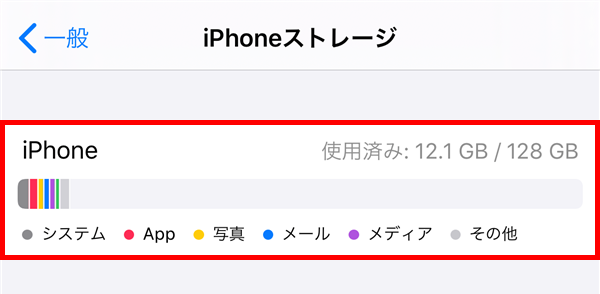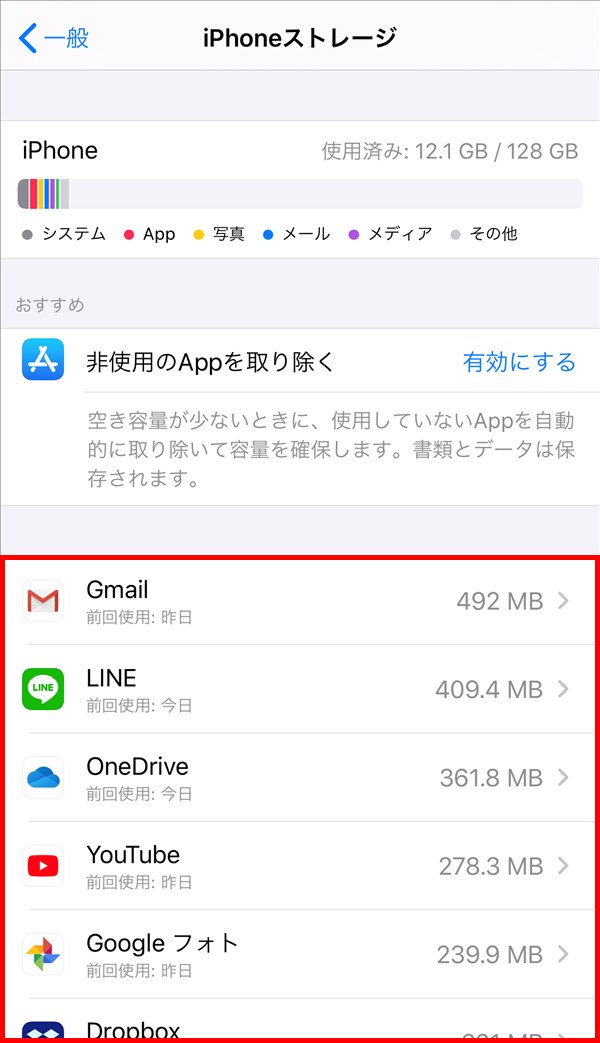iPhoneやiPadのストレージ容量が足りなくなると、写真や動画、音楽ファイル等を保存できなくなります。
外出時にストレージ容量が足りなくなった場合には、端末内のファイルを移動や削除をすることができず、せっかくの風景等の写真や動画を撮れずに帰宅するといったことにもなりかねません。
そういったことが起きないように、今回はストレージの使用可能容量(空き容量)を確認する方法を紹介します。
ストレージの使用可能容量を確認する方法
※ここでは、iPhone 7 Plus(iOS 13.3)を使用します。
「情報」を見る
1.iPhoneの「ホーム」画面にある「設定」アイコンをタップします。
2.「設定」画面が開くので、画面を下方にスクロールして、「一般」をタップします。
※「設定」画面は、前回開いていた項目の画面が開くので、ここでは「設定」画面のトップから解説します。
3.「一般」画面が開くので、「情報」をタップします。
4.「情報」画面が開き、「使用可能」項目に、ストレージの空き容量が表示されます。
※ここでは「115.84 GB」と表示されています。
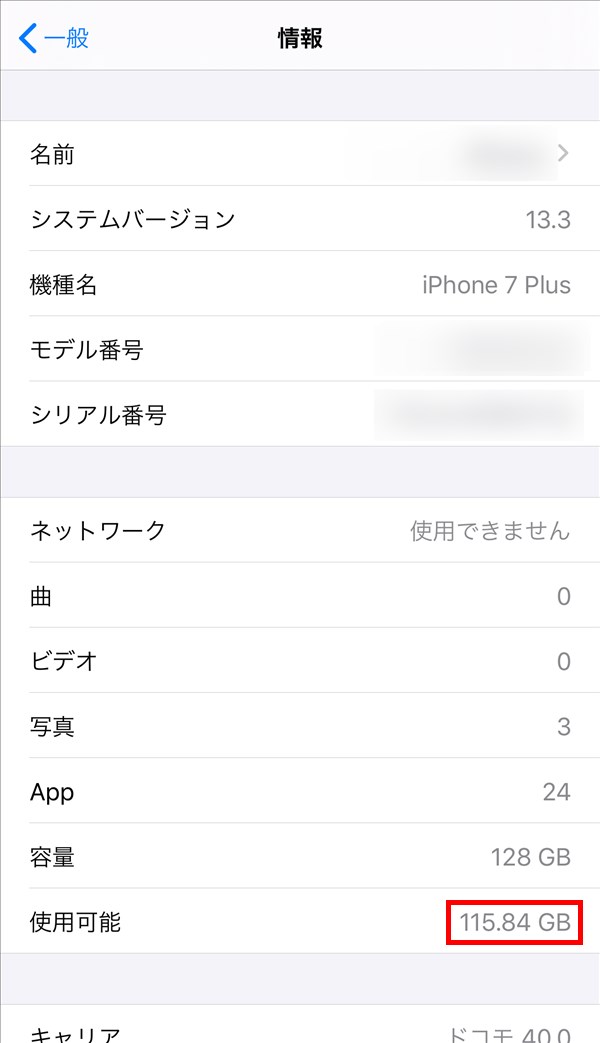
「iPhoneストレージ」を見る
5.上記「3.」の「一般」画面で、「iPhoneストレージ」をタップします。
6.「iPhoneストレージ」画面が開き、「iPhone」項目に、ストレージの使用状況が表示されます。
※ここでは「使用済み: 12.1 GB / 128 GB」と表示されています。